이전 글에서 "실용적인 단어 실력 공유하기: 목차 자동 생성 방법은?" ", 디렉토리를 자동으로 생성하는 방법을 배웠습니다. 오늘은 계속해서 "카탈로그" 관련 주제, 즉 "카탈로그 업데이트"에 대해 이야기하겠습니다. 와서 살펴보세요!

Word에서는 페이지 번호, 제목 텍스트, 순서 또는 수준을 수정할 때 수정된 내용을 목차에 업데이트해야 하며, 이는 목차 내용도 이에 따라 수정되어야 함을 의미합니다.
그렇다면 문제는 자동으로 생성된 디렉터리를 어떻게 업데이트할 수 있느냐는 것입니다. 오늘은 여러분이 함께 배울 수 있도록 지도하겠습니다.
1. 목차 업데이트 단축키
목차에 마우스 커서를 놓고 [F9] 키를 눌러 "목차 업데이트" 대화 상자를 열고 "업데이트"를 선택하세요. 필요에 따라 페이지 번호만" 또는 "전체 목차 업데이트"를 선택합니다. 어떤 옵션이든 "확인"을 클릭하여 디렉토리 업데이트를 완료합니다.
2. 디렉토리를 업데이트하는 바로가기 명령
디렉토리에 마우스 커서를 놓고 마우스 오른쪽 버튼을 클릭한 후 팝업 바로가기 메뉴에서 "도메인 업데이트" 명령을 선택하고 " 디렉터리 업데이트" 대화 상자에서 필요에 따라 선택하고 "확인"을 클릭하여 디렉터리 업데이트를 완료합니다.
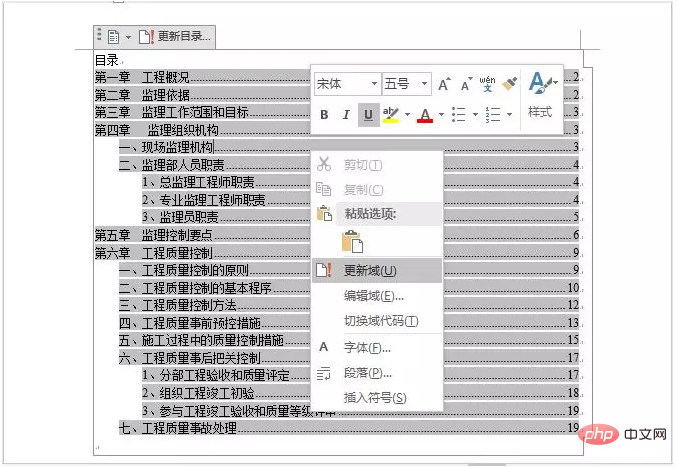
3. 디렉토리 업데이트 바로가기 버튼
디렉토리를 선택하거나 디렉토리에 마우스 커서를 놓으면 디렉토리의 왼쪽 상단에 " 디렉터리 업데이트" 버튼을 클릭하면 "디렉터리 업데이트" 버튼도 열립니다. "디렉터리" 대화 상자에서 필요에 따라 선택하고 "확인"을 클릭하여 디렉터리 업데이트를 완료합니다.
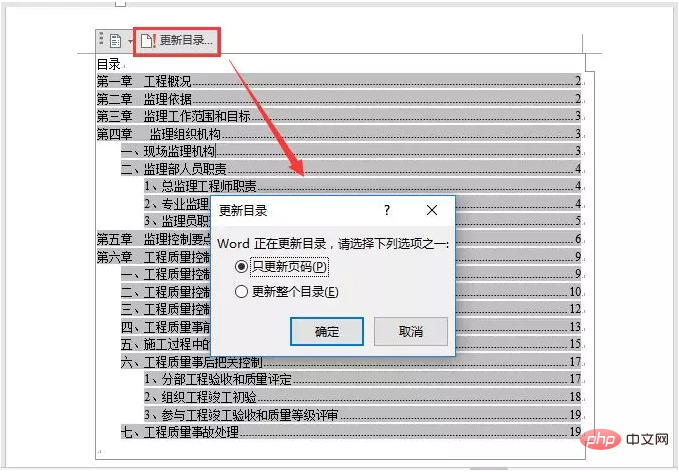
4. 목차를 업데이트하는 Tab 명령
[참고자료]-[목차]-[목차 업데이트] 버튼을 클릭하여 "목차 업데이트" 대화 상자를 엽니다. 상자에서 "페이지 번호만 업데이트" 또는 "전체 카탈로그 업데이트" 옵션을 선택하고 완료 후 "확인"을 클릭하여 카탈로그 업데이트를 완료합니다.
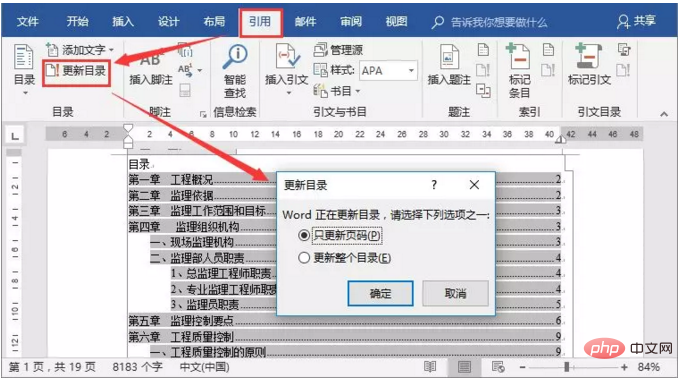
좋아요, 오늘의 가르침은 여기까지입니다! 디렉토리를 업데이트하는 방법은 다양합니다. 도움이 되기를 바랍니다.
추천 튜토리얼: "Word Tutorial"
위 내용은 실용적인 단어 팁 공유: 목차를 업데이트하는 4가지 방법의 상세 내용입니다. 자세한 내용은 PHP 중국어 웹사이트의 기타 관련 기사를 참조하세요!


